Cómo ver y eliminar el historial de búsqueda de YouTube

Importante: borrar o pausar el historial de búsqueda también puede afectar al historial de reproducciones y a las recomendaciones que YouTube te ofrece.
¿Por qué importa el historial de búsqueda de YouTube?
YouTube es una plataforma impulsada por creadores independientes y por algoritmos de recomendación. El servicio usa tu historial de búsqueda y de reproducciones para personalizar lo que ves. Conocer cómo gestionarlo te permite equilibrar privacidad y utilidad.
Hecho clave: YouTube recibe cerca de 500 horas de vídeo subidas por minuto, por lo que el descubrimiento y la personalización dependen mucho de los datos de usuario.
Qué encontrarás en este artículo
- Cómo ver tu historial de búsqueda en la web y en Android.
- Cómo borrar búsquedas individuales o todo el historial.
- Cómo activar el borrado automático (auto-delete).
- Cómo pausar el historial de búsqueda.
- Alternativas y buenas prácticas para más privacidad.
- Mini-metodología, listas de verificación según rol y un diagrama de decisiones para elegir acciones.
Cómo ver y eliminar el historial de búsqueda de YouTube (web)
Para una vista completa y filtrable del historial de búsqueda necesitas Google Mi actividad. Desde ahí puedes filtrar por fecha y término de búsqueda y eliminar entradas sueltas o todo el historial.
- Abre la página Google Mi actividad: https://myactivity.google.com (asegúrate de estar conectado a la cuenta correcta).
- Haz clic en “Historial de YouTube”.

- Selecciona “Administrar historial”.
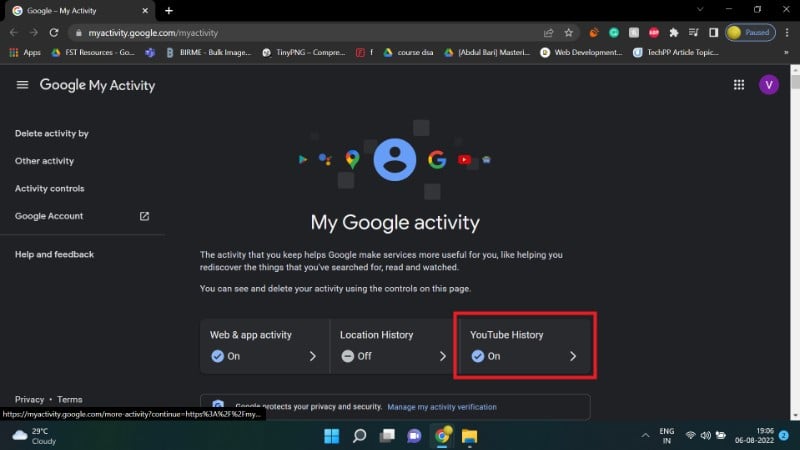
- En la vista detallada puedes usar el calendario y el buscador para filtrar actividades.
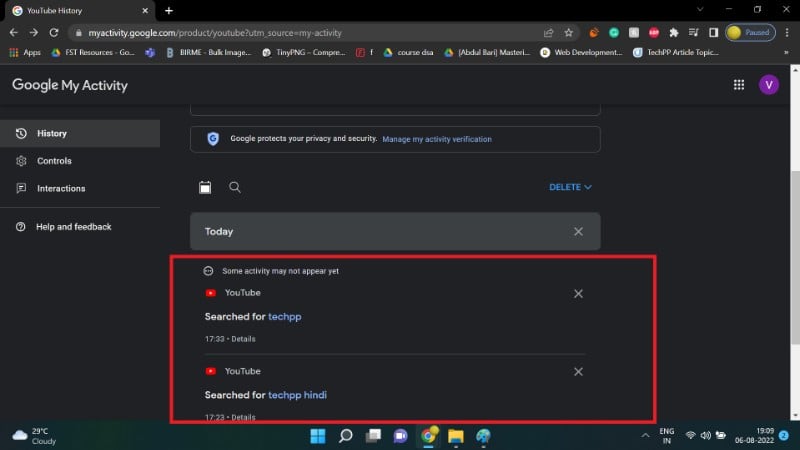
- Para eliminar todo el historial de búsqueda: haz clic en el botón azul “ELIMINAR” y luego elige “Eliminar todo” o el rango de tiempo que prefieras.
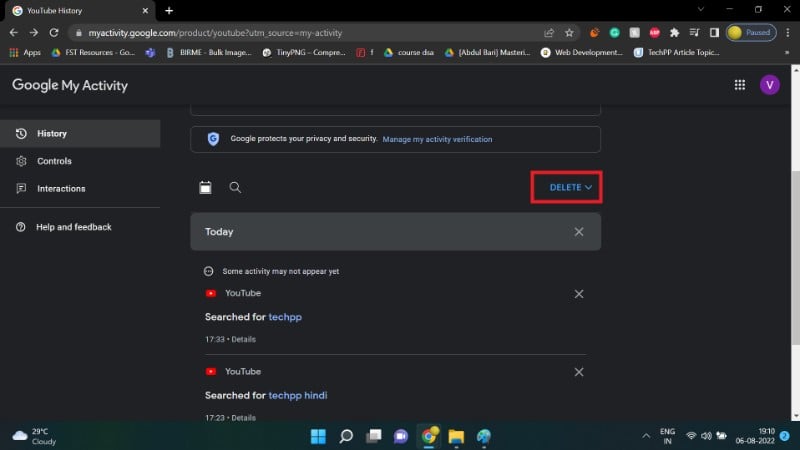
- Confirma la eliminación si se te solicita.
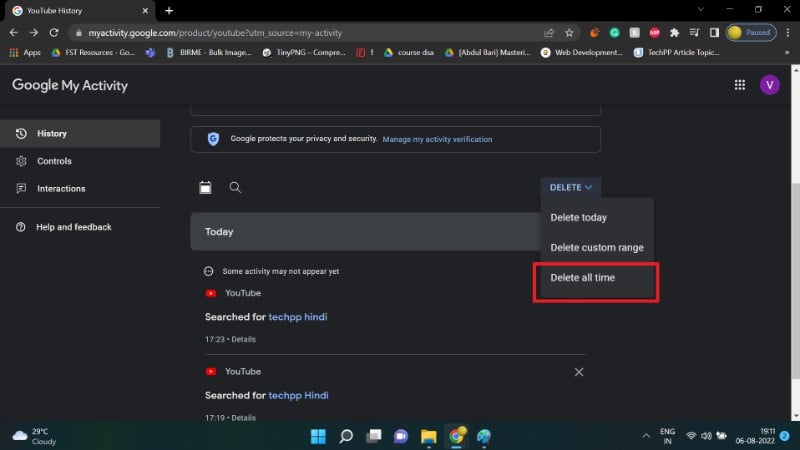
Notas:
- El borrado desde Google Mi actividad afecta a las búsquedas realizadas en la web y en dispositivos donde estés conectado a tu cuenta.
- Algunos elementos vinculados a tu cuenta (por ejemplo, comentarios o playlists) no se eliminan desde aquí; gestionarlos requiere visitarlos individualmente.
Cómo eliminar el historial de búsqueda desde la app de YouTube (Android)
Puedes borrar el historial desde la app de Android siguiendo pasos sencillos.
- Abre la app de YouTube y accede a tu cuenta.
- Toca tu icono de perfil.
- Ve a “Configuración”.
- Accede a “Historial y privacidad”.
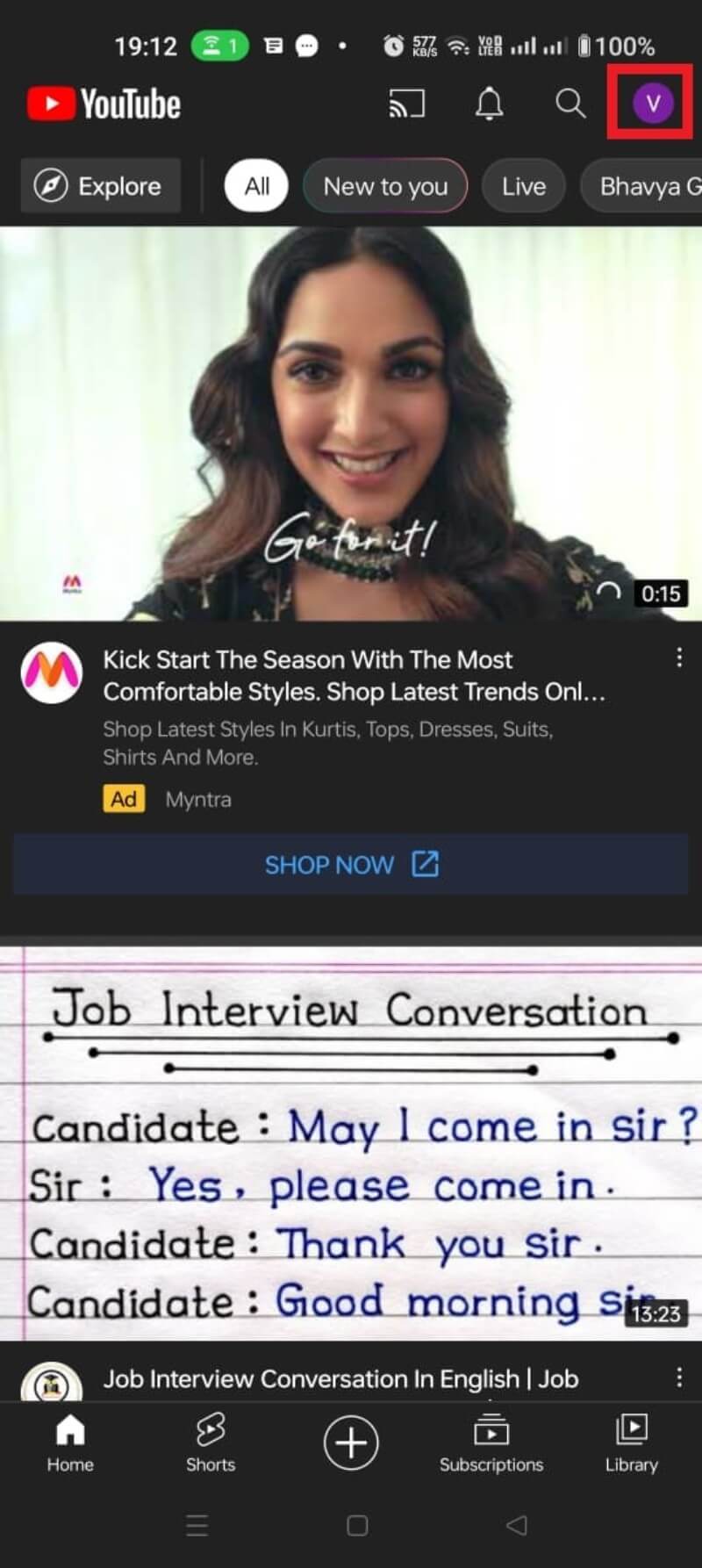
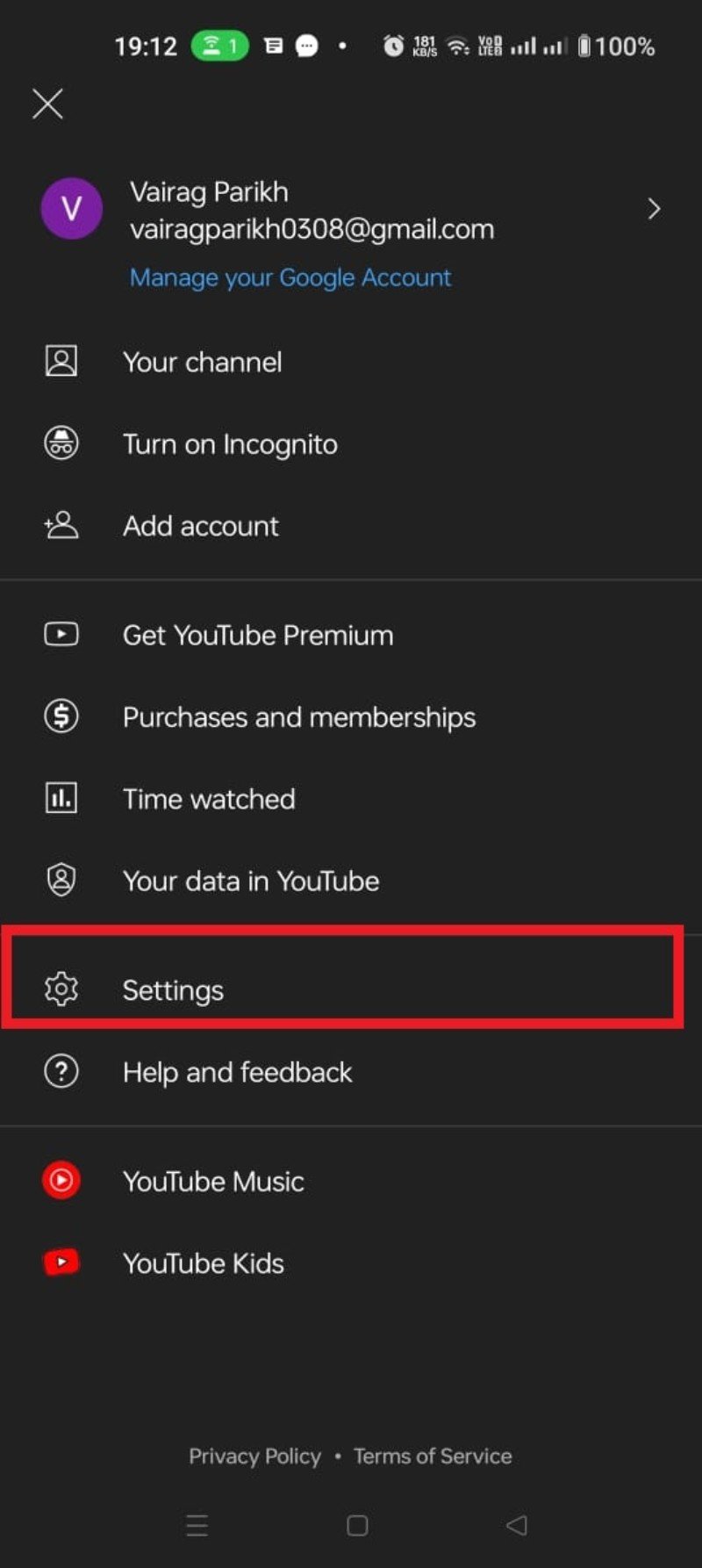
- Para borrar el historial de búsqueda o de reproducciones, selecciona “Borrar historial de reproducciones” o la opción equivalente a “Borrar historial de búsqueda” en tu versión de la app.
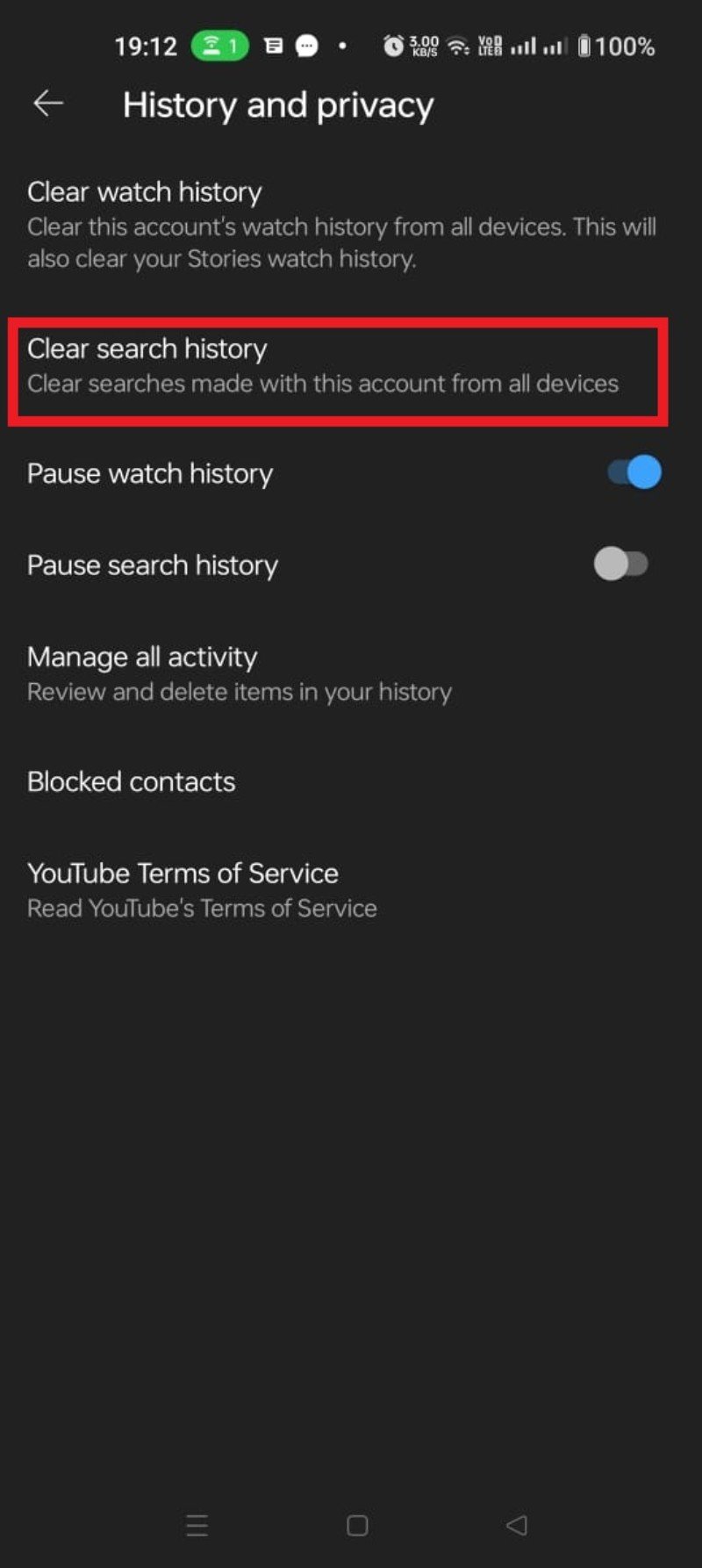
- Confirma la acción tocando “BORRAR HISTORIAL” o “Aceptar” según se muestre.
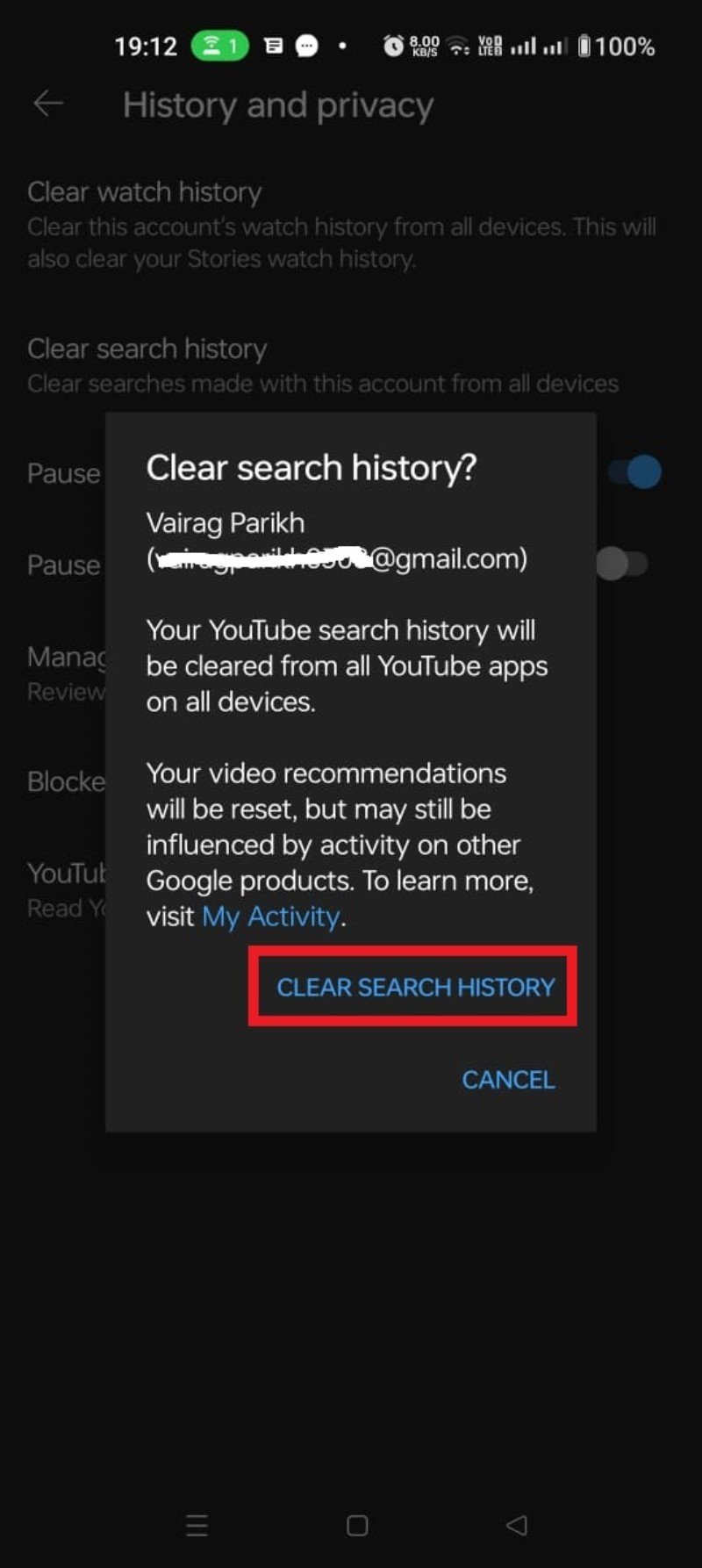
Consejo: en Android también puedes eliminar búsquedas individuales manteniendo presionada la entrada en la barra de búsqueda y seleccionando “Eliminar”.
Cómo activar el borrado automático (auto-delete)
Si no quieres borrar manualmente cada cierto tiempo, puedes programar que Google elimine automáticamente la actividad de YouTube después de 3, 18 o 36 meses (opciones disponibles según la interfaz). Ten en cuenta que esta configuración también afectará al historial de reproducción.
- Abre Google Mi actividad.
- Haz clic en “Historial de YouTube”.
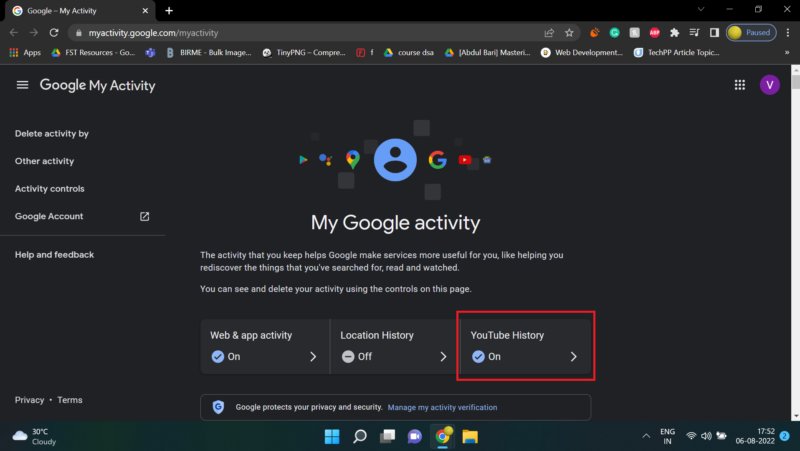
- Localiza la sección de auto-eliminación y selecciona “Elegir una opción de eliminación automática”.
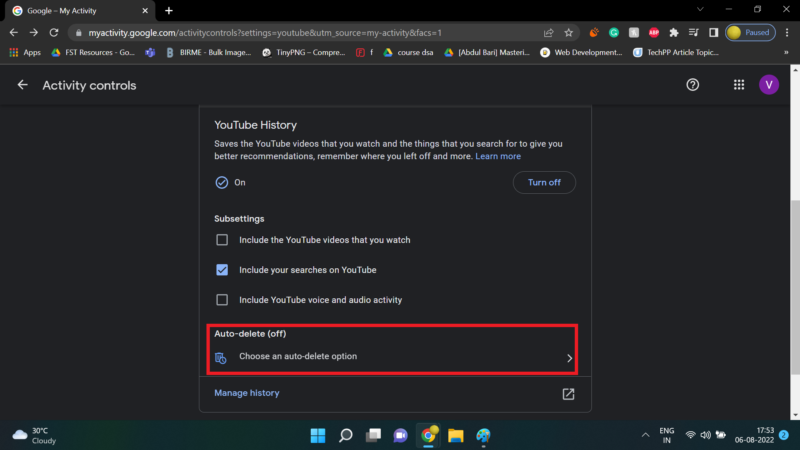
- Selecciona la caducidad deseada (por ejemplo, 3 meses).
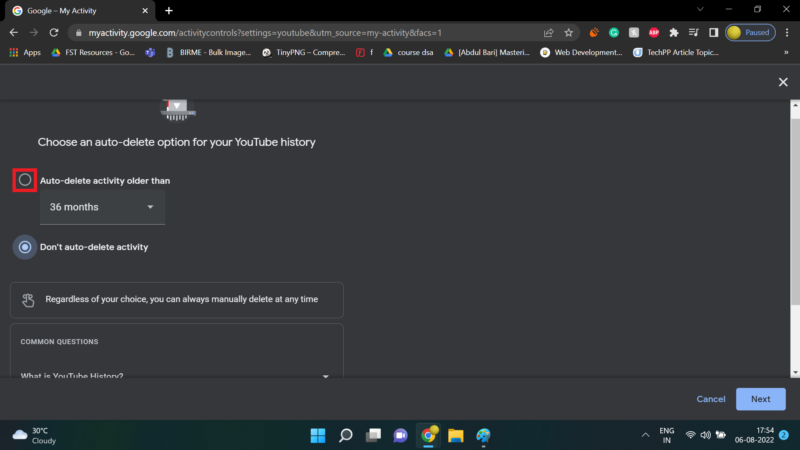
- Abre el desplegable para elegir la frecuencia y confirma con “Siguiente” y luego “Confirmar”.
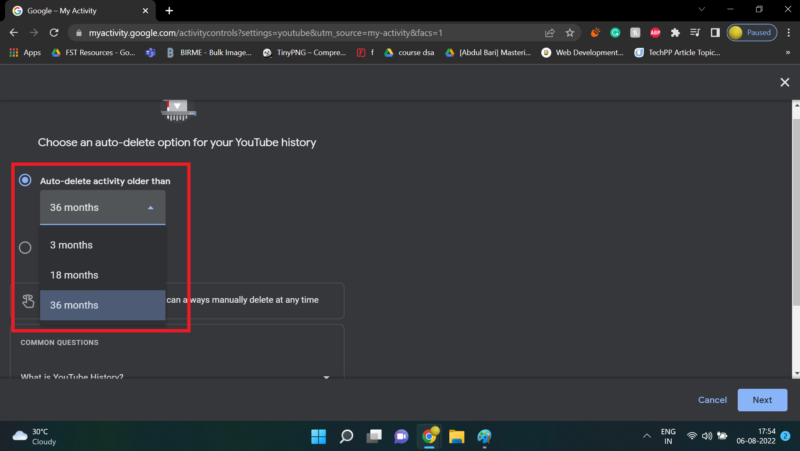
- Acepta las pantallas finales tocando “OK” o “Aceptar”.
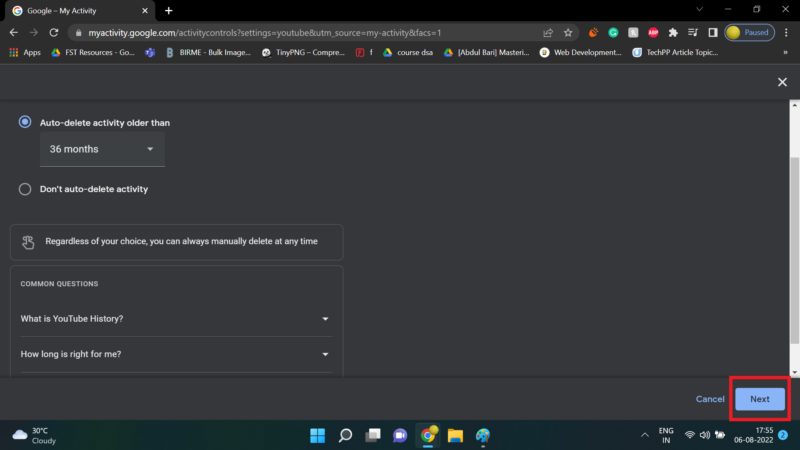
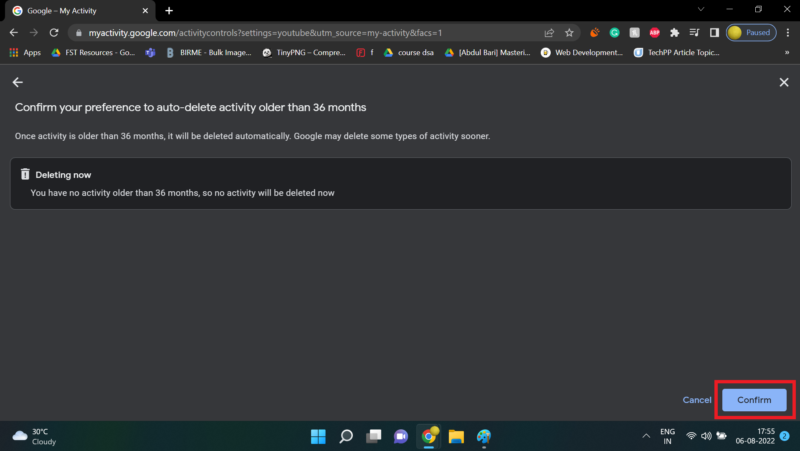
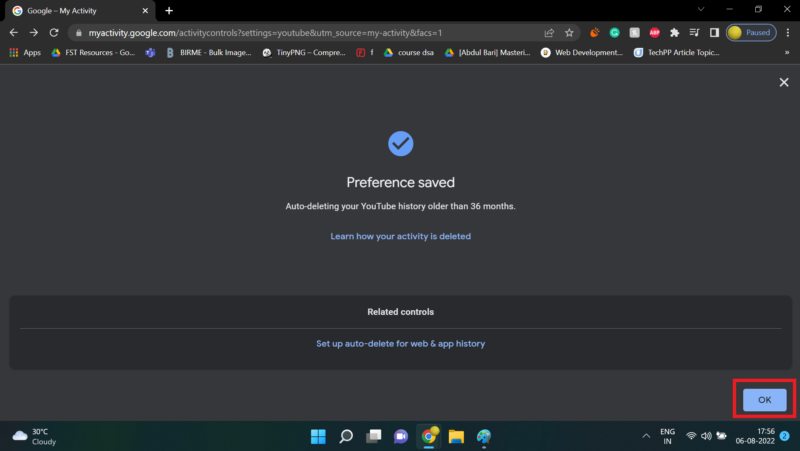
Consejo rápido: revisa periódicamente la configuración de auto-eliminación; Google puede presentar opciones distintas según actualizaciones de producto.
Cómo pausar el historial de búsqueda (web y Android)
Pausar el historial evita que YouTube guarde búsquedas futuras. Útil cuando quieres evitar que búsquedas concretas afecten a las recomendaciones. Recuerda que pausar reduce la calidad de las sugerencias.
Pausar desde Android
- Toca tu foto de perfil.
- Ve a “Configuración” > “Historial y privacidad”.
- Pulsa “Pausar historial de búsqueda” y confirma en “PAUSAR”.
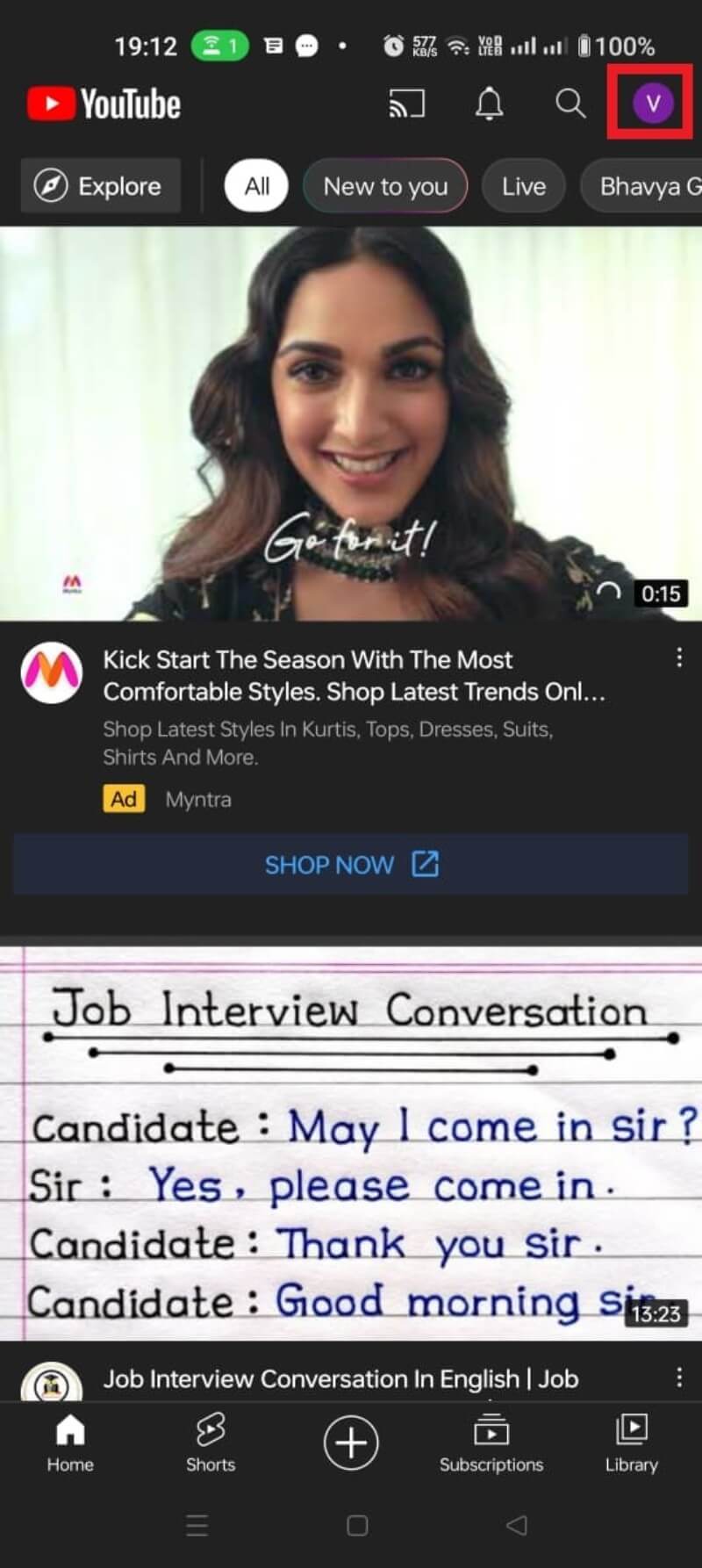
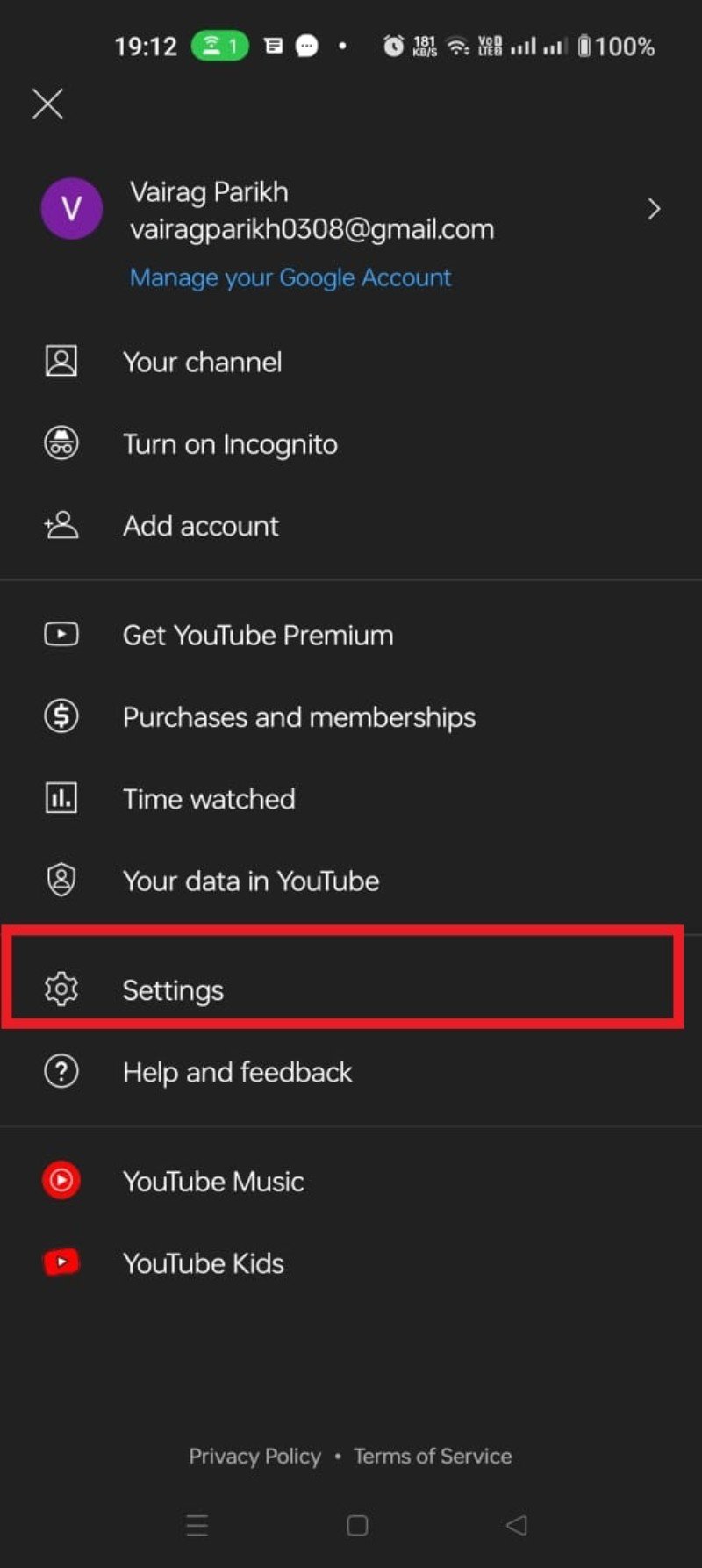
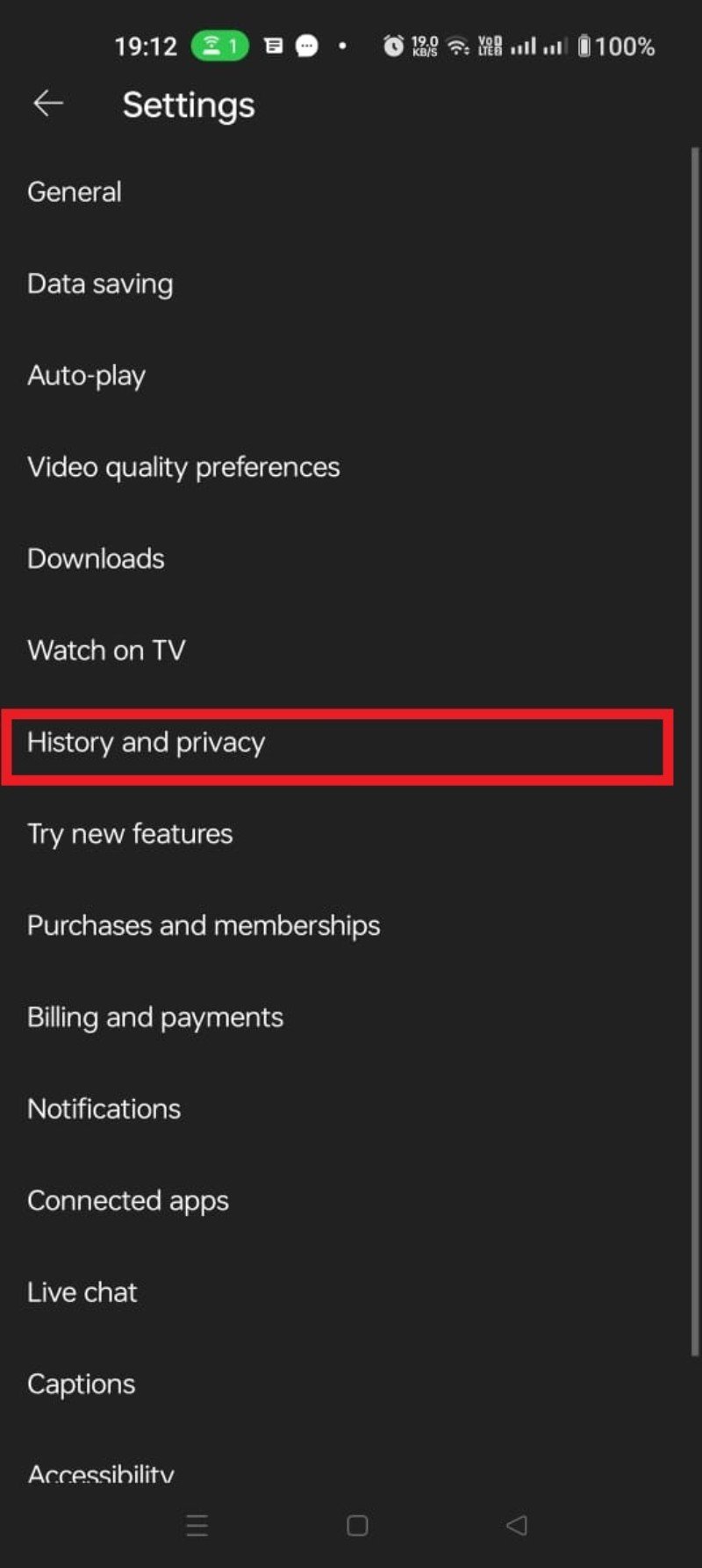
Pausar desde la web
- Ve a Google Mi actividad y haz clic en “Historial de YouTube”.
- Desmarca la casilla “Incluir tus búsquedas en YouTube”.
- Haz clic en “PAUSAR” y confirma con “OK”.
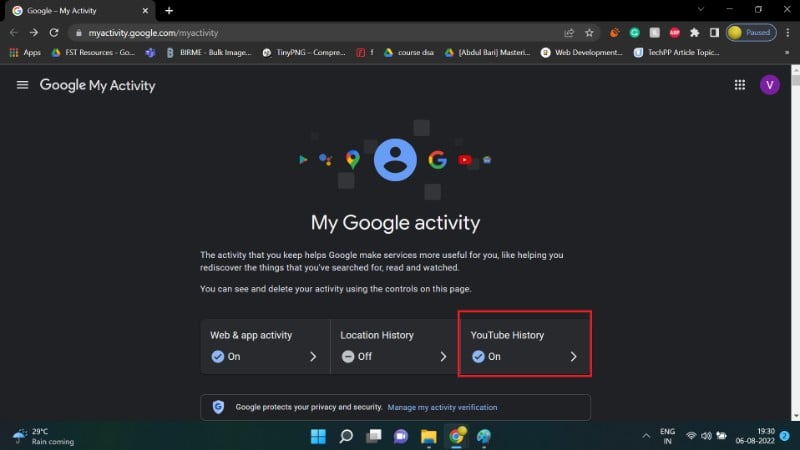
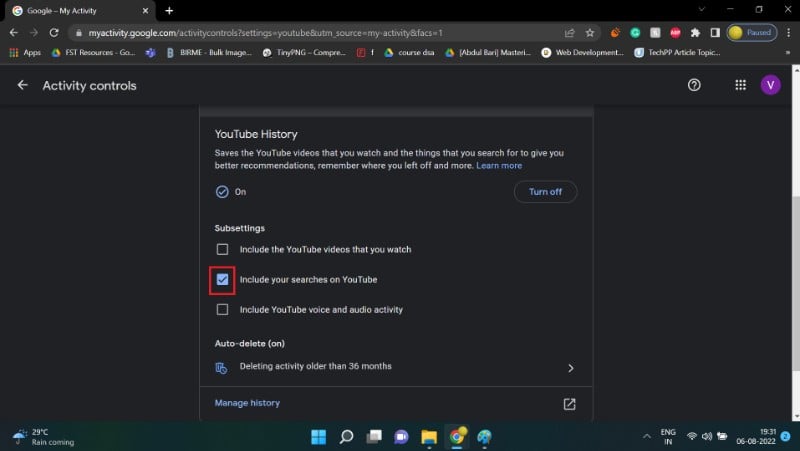
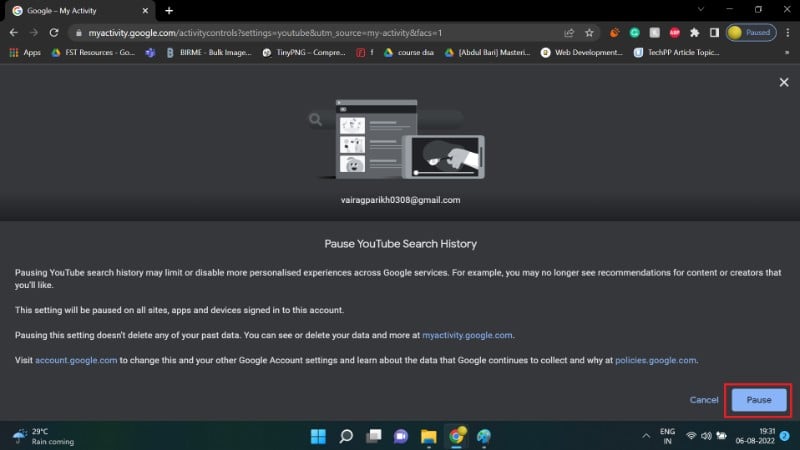
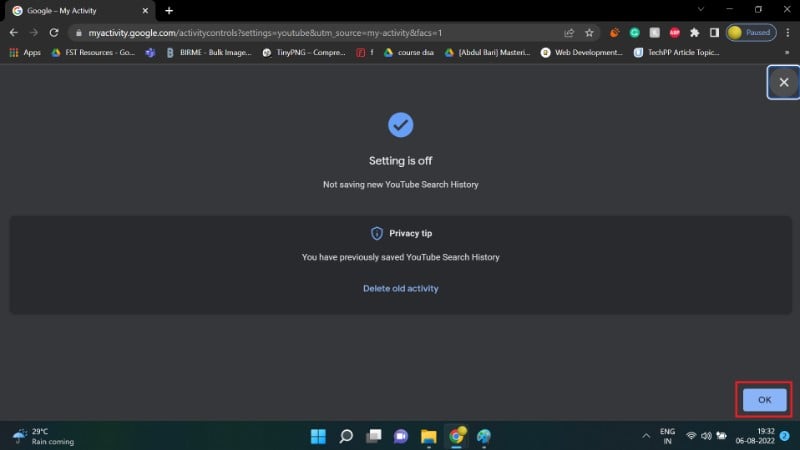
Efecto: después de pausar, tus nuevas búsquedas no se guardarán; las búsquedas previas permanecen hasta que las borres.
Cómo borrar el historial en Android TV (YouTube en TV)
Pasos básicos para Android TV:
- Selecciona tu foto de perfil > “Configuración”.
- Ve a “Privacidad”.
- Elige “Administrar historial de búsqueda”.
- Borra elementos individuales con “Eliminar” o selecciona “Borrar historial de búsqueda” para eliminar todo.
Consejo: en TV también puedes filtrar por rango de fechas para localizar búsquedas concretas.
¿Qué no hace eliminar el historial?
- No te hace invisible a Google: borrar el historial de búsquedas no impide que Google recoja otros datos (ubicación, actividad en otros servicios, información del navegador, etc.).
- No elimina actividad almacenada en caché o logs temporales de terceros.
- No borra contenido compartido públicamente (comentarios, listas públicas, etc.) desde otros menús.
Alternativas y enfoques complementarios para más privacidad
- Usar apps de terceros centradas en privacidad: por ejemplo, clientes alternativos de YouTube que no requieren cuenta (NewPipe es una alternativa de código abierto para Android). Ten en cuenta las limitaciones y riesgos de seguridad.
- Navegar en modo incógnito o usar perfiles de navegador separados para evitar mezclar búsquedas personales y públicas.
- Usar extensiones de bloqueo de rastreadores y anuncios en navegadores de escritorio.
- Revisar y limitar los permisos de la app (micrófono, almacenamiento, etc.) desde la configuración del dispositivo.
Contraejemplo/limitación: el modo incógnito evita que la app guarde historial localmente, pero no impide el seguimiento por parte del proveedor de la red o por cookies de terceros cuando inicias sesión.
Mini-metodología: decidir cuándo borrar, pausar o programar
- Define objetivo: ¿priorizas privacidad (borrar/pausar) o relevancia de recomendaciones (mantener)?
- Si buscas privacidad temporal—usa Pausar. Si buscas privacidad a largo plazo—Activa eliminación automática (3–18 meses) y borra manualmente lo sensible.
- Para entrenar perfiles separados—usa cuentas o perfiles distintos para temas profesionales y personales.
- Revisa periódicamente la configuración de “Mi actividad” y los permisos de la app.
Heurísticos y modelos mentales utiles
- Heurístico de la visibilidad: cualquier dato que guardes y que se relacione con tu cuenta puede usarse para personalizar y para segmentarte con publicidad.
- Modelo de coste-beneficio: privacidad vs utilidad — más borrado = menos personalización.
- Mínimo necesario: conserva solo lo imprescindible para mantener la funcionalidad que deseas (listas, suscripciones), borra lo que no aportará valor.
Lista de verificación rápida (por rol)
Usuario general:
- Revisa Mi actividad al menos cada 3 meses.
- Borra búsquedas sensibles inmediatamente.
- Activa auto-eliminación si no quieres gestionar manualmente.
Padres/tutores:
- Usa perfiles de cuenta separados para menores.
- Revisa la actividad de búsqueda y reproducción periódicamente.
- Activa controles parentales y límites de contenido.
Usuario avanzado / profesional de privacidad:
- Usa clientes alternativos o navegación en perfiles separados.
- Bloquea cookies de terceros y rastreadores.
- Revisa permisos de apps y usa redes VPN con cuidado.
Plantilla: cuándo borrar historial (ejemplo)
- Incidente sensible (búsqueda privada expuesta): borrar inmediatamente búsquedas relacionadas y revisar configuraciones de privacidad.
- Cambio de cuenta: borrar historial o configurar eliminación automática antes de transferir dispositivo.
- Uso compartido del dispositivo: pausar historial mientras la otra persona usa el dispositivo.
Diagrama rápido de decisión (Mermaid)
flowchart TD
A[¿Quieres mantener recomendaciones precisas?] -->|Sí| B[Mantener historial]
A -->|No| C[¿Deseas un compromiso?]
C -->|Sí| D[Activar auto-eliminación]
C -->|No| E[Pausar historial]
D --> F[Revisar cada 3-6 meses]
E --> F
B --> FCasos en los que gestionar el historial no soluciona el problema
- Rastreo por fuera de YouTube (p. ej., cookies en navegador, rastreadores cross-site): borrar historial de YouTube no evita esto.
- Datos recogidos por otras apps del ecosistema Google (Maps, Search): requieren configuraciones separadas.
- Información almacenada por terceros (CDNs, anunciantes): no depende del historial de YouTube.
Buenas prácticas finales
- Revisa la configuración de privacidad de Google al menos cada 6 meses.
- Usa eliminación automática si no quieres preocupararte por el mantenimiento manual.
- Para búsquedas puntuales o embarazosas, elimina entradas individuales desde la barra de búsqueda o desde Mi actividad.
- Considera separar cuentas para trabajo y uso personal.
Preguntas frecuentes sobre gestionar el historial de búsqueda de YouTube
¿Cómo eliminar un término de búsqueda individual?
En la app: toca la barra de búsqueda, mantén pulsado el término que quieras eliminar y selecciona “Eliminar”. En la web, despliega la lista de búsquedas y usa la opción “Eliminar” al lado del término.
¿Cómo ver y eliminar el historial de reproducciones?
YouTube guarda el historial de reproducciones por separado, pero se gestiona desde la misma área de “Historial y privacidad” o Google Mi actividad. Consulta “Borrar historial de reproducciones” en la app o “Historial de YouTube” en Mi actividad.
¿Borrar mi historial me hace invisible para el seguimiento de Google?
No. Borrar el historial de búsqueda de YouTube ayuda con la privacidad de recomendaciones, pero Google puede seguir recogiendo datos desde otros servicios y desde tu navegador. Para minimizar el seguimiento, revisa configuraciones de cuenta, usa modos de navegación privados y considera herramientas adicionales (bloqueadores de rastreadores, VPNs).
¿Cómo eliminar el historial de búsqueda en Android TV?
En Android TV: selecciona tu foto de perfil > “Configuración” > “Privacidad” > “Administrar historial de búsqueda” > eliminar elementos o “Borrar historial de búsqueda” para borrar todo.
¿Cómo buscar en el historial por fecha?
En Mi actividad: ve a “Historial de YouTube” > “Administrar historial” > usa el icono de calendario para seleccionar el rango de fechas deseado. Se mostrarán las actividades (búsquedas y reproducciones) en ese rango y podrás eliminar elementos concretos.
Resumen
- YouTube almacena búsquedas y reproducciones para mejorar recomendaciones.
- Puedes ver y filtrar historial en Google Mi activity y en la app de YouTube.
- Eliminar, pausar o programar borrado automático te da control sobre tu privacidad; cada opción tiene pros y contras.
Por favor, deja tu opinión o pregunta en la sección de comentarios si te quedó alguna duda.
Materiales similares

Podman en Debian 11: instalación y uso
Apt-pinning en Debian: guía práctica

OptiScaler: inyectar FSR 4 en casi cualquier juego
Dansguardian + Squid NTLM en Debian Etch

Arreglar error de instalación Android en SD
